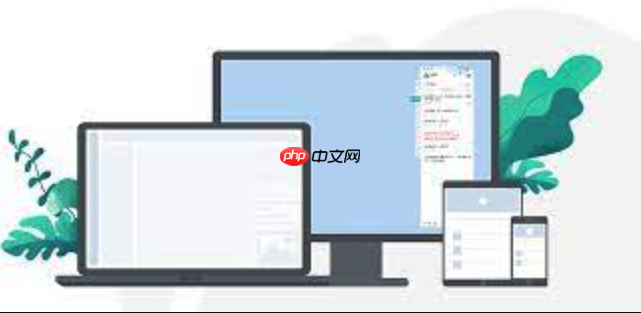先确认设备和网络在同一局域网,手机与电视需连接相同Wi-Fi,避免双频合一或访客网络导致问题;接着开启电视端投屏接收功能,如“屏幕镜像”或“无线显示”;然后在手机正确发起投屏请求,iOS使用AirPlay,安卓选择无线投屏;检查协议兼容性,AirPlay仅支持苹果生态,Miracast为安卓标准;重启手机、电视及路由器以清除临时故障;更新电视系统、手机APP及操作系统确保支持最新协议;最后可使用乐播投屏等第三方软件建立连接,解决兼容性问题。
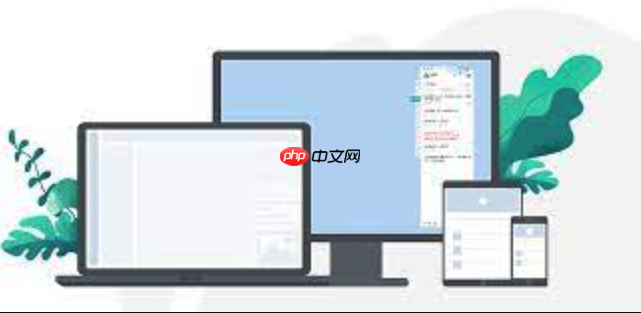
智能电视投屏失败,问题通常出在连接、设置或兼容性上。别急着换设备,按下面7个步骤逐一排查,大部分问题都能解决。
确认设备和网络在同一局域网
这是投屏最基本的前提。手机、电视必须连在同一个Wi-Fi下。
-
检查Wi-Fi名称:进入电视的“网络设置”和手机的“Wi-Fi列表”,确认显示的是完全相同的网络名称(SSID)。
-
注意双频Wi-Fi陷阱:很多路由器会把2.4GHz和5GHz信号合并成一个名字(双频合一)。虽然名字一样,但设备可能连了不同频段。建议登录路由器后台,关闭“双频合一”,然后手动让手机和电视都连到2.4GHz或都连到5GHz网络。
-
访客网络要小心:如果电视或手机连了“访客网络”,这个网络通常禁止设备间通信,肯定无法投屏。请切换回主网络。
开启电视端的投屏接收功能
很多智能电视默认是关闭投屏接收的,需要手动开启。
-
找对入口:打开电视,进入“设置”菜单,查找类似“网络”、“设备连接”、“屏幕镜像”、“无线显示”或“多屏互动”的选项。
-
确保功能开启:找到后,将“屏幕镜像”或“无线投屏”功能的开关打开。有些电视还会显示一个等待连接的状态。
-
品牌差异:例如索尼电视叫“屏幕镜像”,小米电视在“设置-账号与安全”里,三星电视则在“连接”选项中。
正确发起手机端的投屏请求
不同系统的手机,操作路径不一样,别找错了。
-
iOS (AirPlay):从屏幕右上角下滑打开“控制中心”→ 点击“屏幕镜像”图标 → 在列表里选择你的电视名称。如果提示输入密码,在电视屏幕上查看并输入。
-
安卓 (Miracast):打开“设置”→ “连接与共享”或“更多连接方式” → 找到“无线投屏”、“手机投屏”或“投射” → 打开开关并搜索设备,点击电视名称进行配对。
验证设备协议是否兼容
Miracast和AirPlay是两大主流协议,互相不通用。
-
AirPlay只认苹果生态:iPhone/iPad只能投屏到Apple TV或明确标注支持AirPlay 2的智能电视(如部分三星、LG、创维型号)。
-
Miracast是安卓标准:大多数安卓手机和国产智能电视都支持。如果你的电视系统很老(比如2015年前),可能根本不支持Miracast,可以在电视设置里搜索一下有没有相关选项。
-
跨平台怎么办:苹果手机想投非Apple TV?只能用第三方软件(如乐播投屏)或者有线方案。
重启设备与网络
简单的重启能解决80%的临时性故障。
- 关闭手机的Wi-Fi,等10秒再打开,重新连接网络。
- 重启智能电视,可以清除系统缓存。
- 重启家里的路由器,拔掉电源等30秒再插上。这能刷新所有设备的网络状态,消除信号干扰。
检查应用程序和系统更新
过时的软件版本可能导致协议握手失败。
- 进入电视的应用商店或系统更新页面,检查是否有“系统更新”或“投屏服务”的更新包。
- 在手机的应用商店,更新“设置”相关的系统组件,以及你常用的视频APP(如爱奇艺、腾讯视频),它们的内置投屏功能依赖最新版APP。
- 确保手机操作系统也是较新版本,老版本iOS或Android可能不支持新的投屏加密方式。
使用第三方投屏软件作为备选
当系统自带功能失灵时,第三方软件是可靠的备用方案。
- 在手机和电视的应用商店同时下载安装同一款软件,比如乐播投屏。
- 打开电视端的软件,它会显示一个二维码或一串数字“投屏码”。
- 打开手机端的软件,扫描二维码或输入投屏码,连接成功后即可投屏。
- 这种方法兼容性极强,即使电视比较老旧也能用,因为它通过独立的App建立连接,不依赖系统底层协议。
基本上就这些。从网络、设置到兼容性,一步步来,总能找到卡点在哪。
以上就是智能电视无法投屏怎么办?介绍7种修复Miracast与AirPlay连接问题的步骤的详细内容,更多请关注php中文网其它相关文章!